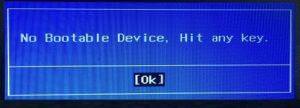З цією помилкою користувачі стикаються при включенні комп’ютера або ноутбука.
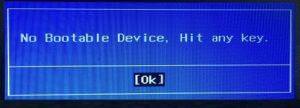
В перекладі означає «Немає завантажувального пристрою, натисніть будь-яку клавішу». Тобто не знайдений носій, з якого потрібно завантажитися. Причин може бути безліч, основних – дві:
- Жорсткий диск пошкоджений або повністю не працездатний (сюди віднесемо биті сектора в завантажувальної області або апаратні пошкодження);
- Вінчестер не підключений фізично до материнської плати або на нього не подано напругу живлення.
Усуваємо несправність
В першу чергу слід зайти в BIOS (зазвичай це можна зробити натисканням клавіші Del або F2 під час ініціалізації пристроїв). Тут у розділі Main серед підключених пристроїв повинен відображатися Ваш вінчестер.

Якщо його не виявлено (Not detected) – теж не поспішайте засмучуватися.
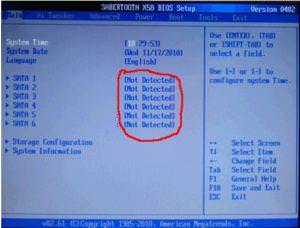
Зніміть кришку системного блоку або ноутбука і перевірте правильність підключення шлейфів та щільність контактів до вінчестера і материнській платі. Можливо окислилися контакти, тоді їх потрібно зачистити.

Якщо все нормально підключено, спробуйте їх усі витягнути і знову вставити. Знову завантажте ПК і перевірте наявність вінчестера в розділі Main. Все одно немає – спробуйте перевірити вінчестер на іншому ПК з іншими кабелями підключення. Не бачить і там – несіть його в сервісний центр.
Тепер розглянемо більш сприятливий варіант – Ваш жорсткий в Bios виявляється. В першу чергу виберіть цей диск першим у списку завантажувальних. Для цього перейдіть в розділ Boot, — Device Priority. First boot device – свій жорсткий диск з встановленою ОС.
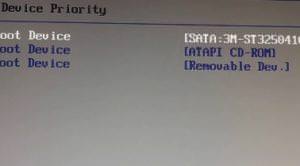
Зміни зберігаються натисканням клавіші F10 і подальшим підтвердженням.
Якщо цей спосіб не допоміг, знову йдемо в БІОС – спробуйте змінити режим завантаження UEFI/BIOS boot Mode – з «Legacy» на «UEFI» (або навпаки, залежно від того, який у Вас був активним).

Не виходить зайти вконтакт
Ще один варіант – скинути BIOS на налаштування за замовчуванням. Це можна зробити, використовуючи перемичку CLRTC на системній платі, розташованої біля батареї живлення CMOS-пам’яті. Вона по дефолту встановлена у положенні 1-2. Вставте перемичку в 2-3 на 15 сек.

Наступний спосіб – застосувати завантажувальний диск з версією системи ідентичною встановленою раніше.
Виберіть відновлення системи, після чого дотримуйтесь текстових вказівок. Ще можна спробувати відновити головний завантажувальний запис (MBR) з допомогою цього диска. Серед опцій виберіть командний рядок і введіть: «команду bootrec /FixMbr», дочекайтеся завершення процедури і перезавантажте ПК.
Якщо з’явиться помилка неможливості відновлення – повністю перевстановіть ОС.